
Mac용 Mail에서 이메일 읽기
특정 메일상자 및 이메일 계정의 이메일을 읽고 응답할 수 있습니다.
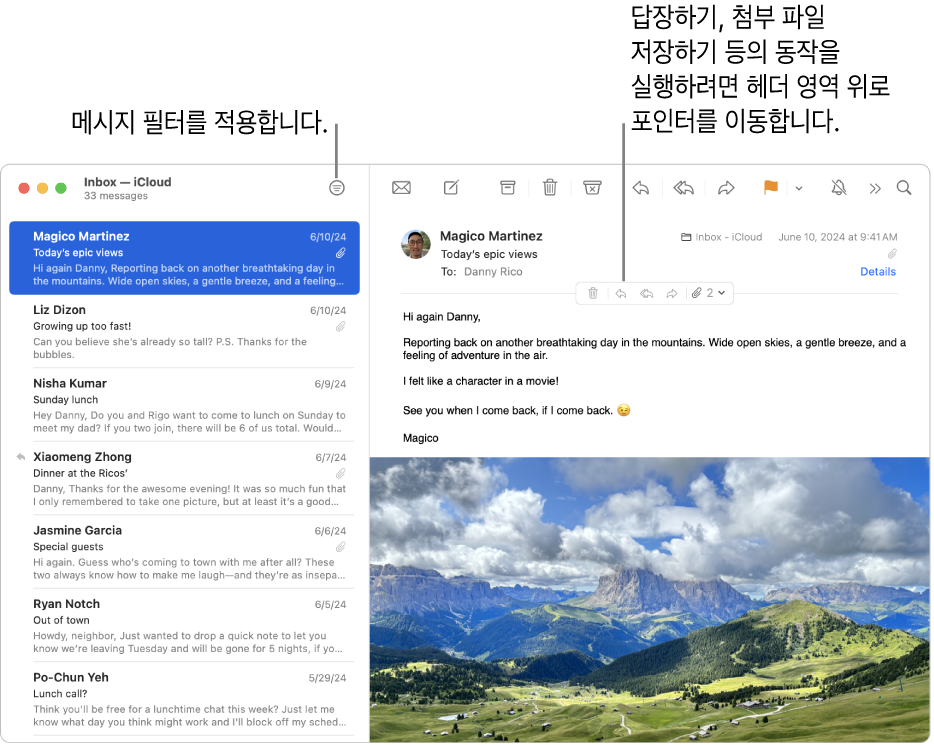
이메일 읽고 답장하기
Mac의 Mail 앱
 으로 이동하십시오.
으로 이동하십시오.메시지 목록에서 읽으려는 메시지를 선택하십시오.
답장하려면 메시지 헤더 위로 포인터를 이동한 다음
 을 클릭하십시오.
을 클릭하십시오.
필터를 사용하여 특정 이메일 메시지(예: 읽지 않은 메시지)만 표시할 수 있습니다. Mail에서 이메일 필터링하기를 참조하십시오.
특정 메일상자 또는 이메일 계정의 메시지 읽기
Mac의 Mail 앱
 으로 이동하십시오.
으로 이동하십시오.다음 중 하나를 수행하십시오.
여러 메일상자에서 메시지 보기: Mail 사이드바에서 여러 개의 메일상자를 선택하십시오.
특정 이메일 계정의 메시지 보기: 사이드바에서 메일 상자(예: 모든 받은 편지함) 옆의
 를 클릭한 다음, 계정(예: iCloud 계정)을 선택하십시오.
를 클릭한 다음, 계정(예: iCloud 계정)을 선택하십시오.
이메일을 보기 편하도록 설정하기
Mac의 Mail 앱
 으로 이동하십시오.
으로 이동하십시오.다음 중 하나를 수행하십시오.
텍스트가 보기 편한 크기가 될 때까지 Command-더하기 기호를 눌러 텍스트의 크기를 크게 변경할 수 있습니다. 텍스트를 작게 변경하려면 Command–빼기 기호(–)를 누르십시오.
Mail 도구 막대를 사용자화하여 텍스트 크기를 빠르게 변경할 수 있는 버튼을 추가할 수 있습니다.
메시지를 보고 작성하는 데 사용하는 서체를 변경할 수 있습니다.
이메일 요약 보기
M1 이상이 탑재된 Mac을 사용하는 경우 Apple Intelligence는 이메일 메시지 또는 이메일 스레드에서 가장 중요한 사항을 표시할 수 있습니다. Mail에서 Apple Intelligence 사용하기의 내용을 참조하십시오.
Mail의 일반 설정에서 Mail이 메시지를 가져오는 빈도를 변경할 수 있습니다.